- この記事の要約
- この記事について
- ダイジェスト版
- この記事に掲載している準備作業のステップと目安時間
- 本文
- Q&A
- Q1:これら全ての対策を、毎月行う必要がありますか?
- Q2:おすすめのバックアップソフトはありますか?
- Q3:BitLockerを使っていない場合、キーの確認は不要ですか?
- Q4:「高速スタートアップ」を無効にすると、PCの起動がすごく遅くなりませんか?
- Q5:Cドライブの容量が少ないので、ユーザーフォルダをDドライブに移動したいのですが、本当にお勧めしませんか?
- Q6:Windows Updateで配信されたドライバーが原因で不調になった場合はどうすれば?
- Q7:アップデートに失敗します。一番最初に試すべきことは何ですか?
- Q8:「復元ポイント」と「ファイル履歴」と「システムイメージ」、どれを使えば良いのですか?
- Q9:セーフモードでの起動は、具体的に何に効くのですか?
- Q10:この記事で紹介されている対策は、Windows 10でも有効ですか?
- 記事中の専門用語の解説
- 最後に:面倒な「備え」が、未来の「安心」を作る
- この記事中の広告リンクについて
この記事の要約
※ この要約はGoogle Geminiを利用して作成されました
Windows Updateによる予期せぬトラブルからPCとデータを守るための、具体的な準備手順を網羅した完全ガイドです。簡単な「復元ポイント」の作成から、万全を期すための「システムイメージバックアップ」、さらに過去の教訓に基づく「ドライバーの互換性」や「やってはいけないPC設定」に関する深い注意点まで、あなたのスキルレベルに合わせた最適な自衛策が見つかります。
この記事について

この記事は、最初に要点をおさえた「ダイジェスト版」を、その後に詳しい「本文」を掲載しているよ!
この記事は、毎月のWindows Updateや年1回の大型アップデート(機能更新プログラム)を安全に適用するために、ユーザーが事前に実施すべき「準備作業=自衛策」を体系的にまとめたものです。毎月の「不具合追跡記事」などから参照されることを想定した、恒久的な情報提供を目的としています。
記事には、一部にGoogleGeminiで生成した画像が利用されている場合があります。AIが生成した画像には小さく「 ai 」とウオーターマークが付加されています。
ダイジェスト版
スライドショー動画(約5分)
GoogleノートブックLMで作成したスライドショー動画です。(日本語字幕付き)
テキスト版ダイジェスト
Windows UpdateはPCの安全を守るために不可欠ですが、時に予期せぬ不具合を引き起こす諸刃の剣でもあります。しかし、事前に適切な「準備」さえしておけば、そのリスクを大幅に減らすことが可能です。
この記事では、誰でも5分でできる簡単な「復元ポイントの作成」や「BitLocker回復キーの確認」といった必須の対策から、より確実にPC全体を保護する「システムイメージバックアップ」という推奨される対策、さらに将来のトラブルを未然に防ぐための「やってはいけないPC設定」や「システム領域の拡張」といった上級者向けの対策まで、あなたのスキルとPCの重要度に合わせて、具体的な手順をステップバイステップで解説します。
この記事を読めば、「アップデートが怖い」という不安が「これで安心」という自信に変わるはずです。
この記事に掲載している準備作業のステップと目安時間
この記事では、Windows Updateを安全に適用するための準備作業を、3つのレベルに分けて解説します。
レベル1:必須の対策(全ユーザー推奨)
レベル2:推奨される対策(より安全を求める方向け)
レベル3:上級者・移行者向けの追加対策
本文
1. なぜアップデート前の「自衛」が必要なのか?
Windows Updateは、発見されたセキュリティの脆弱性を修正し、PCをサイバー攻撃の脅威から守るために不可欠なものです。しかし、その一方で、全世界の無数のハードウェアとソフトウェアの組み合わせに対応する必要があるため、時として特定の環境で予期せぬ不具合を引き起こすことがあります。
Microsoftは新機能の追加やセキュリティ強化を優先する傾向があり、古いハードウェアやソフトウェアとの互換性は、ある時点で見直される可能性があります。また、Windowsインストーラーが作成するシステム領域(EFI/WinRE)が将来のアップデートで容量不足に陥るなど、OSの基本設計に起因する問題も存在します。こうした背景から、「いつか自分のPCでも問題が起きるかもしれない」と想定し、私たちユーザー自身が「自衛策」を講じることが非常に重要なのです。
【大前提】安定性を高めるPCの基本設定(全ユーザー対象)
具体的なバックアップ作業に入る前に、日頃からPCの安定性を高め、アップデートトラブルのリスクを低減させるための基本的な「作法」とも言える考え方と設定を解説します。これらの設定を行っておくだけで、多くのトラブルを未然に防ぐことができます。
また、もしものトラブル時に調べる項目が少なくなりますし、トラブル対処手段へのアクセスが格段に簡単になります。
信頼性の低いツールは利用しない
出所の不明なパーティション操作ソフトや、「PCの最適化/高速化」を謳うツールの利用は、特に理由がない限り避けるべきです。これらのツールの一部は、システムの整合性を無視して強引な変更を加えるため、Windows UpdateやOSの安定性に深刻な悪影響を及ぼす可能性があります。
メーカー製ユーティリティを正しく管理する
PCメーカーやマザーボードベンダーが提供する独自のユーティリティソフトは便利なものも多いですが、OSのバージョンに正式対応していることが重要です。古いバージョンのまま使い続けると、予期せぬ不具合の原因となります。
これは、本来発生すべきではない(Winの同様機能との)競合が発生するケースが多くなってしまうためです。
定期的にメーカーのサポートサイトを確認し、お使いのOSバージョンに対応した最新版を利用するか、対応版がなければアンインストールを検討しましょう。
高速起動機能を無効化する
OSの「高速スタートアップ」と、PC本体のUEFI/BIOS設定にある「Fast Boot」は、PCの起動を速くする機能ですが、その代償としてシャットダウン時にシステムの状態を完全に終了させません。これにより、ドライバーの問題などを抱え込んだまま次の起動に移ってしまい、トラブルの原因となることがあります。PCの安定性を最優先するならば、これらの機能は無効にしておくことを強く推奨します。
起動オプションを常に表示する設定(推奨)
万が一アップデートが原因でPCが正常に起動しなくなった場合に備え、PC起動時に常に修復オプション(セーフモードなど)を選択できる画面を表示するように設定しておくと、いざという時に迅速に対応できます。設定はコマンドプロンプト(管理者)からbcdedit /set advancedoptions onと入力するだけで完了します。(元に戻す場合onの部分をoffにします)
2. レベル1:必須の対策(全ユーザー推奨)
PCのスキルレベルに関わらず、すべてのユーザーに実施を強く推奨する基本的な対策です。数分で完了しますので、アップデート前の習慣にしましょう。
2.1. 明示的にシステムの復元ポイントを作成する
これは、アップデートの直前のOSの状態(システムファイル、ドライバー、レジストリなど)を丸ごと記憶しておく機能です。アップデート後に「プリンターが動かなくなった」「特定のソフトの動作がおかしい」といった軽微な問題が発生した場合、この復元ポイントを使えば、個人のファイル(書類や写真など)には一切影響を与えずに、OSの状態だけを安全に更新前の状態に戻すことができます。最も手軽で、最初に試すべき回復手段です。
・タスクバーの検索窓に「システムの復元」と入力しシステムの復元を起動⇒C:を選択し作成をクリック⇒わかり易い名前をつけて作成をクリックします

2.2. BitLocker回復キーを再確認・保管する
BitLockerや「デバイスの暗号化」を有効にしているPCでは、アップデートによって起動システムに大きな変更が加えられたと判断されると、セキュリティ機能が作動し、回復キーの入力を求められることがあります。この48桁の数字のキーが分からないと、PC内のデータに二度とアクセスできなくなる可能性があります。アップデート前には必ずMicrosoftアカウントに保存されているかなどを確認し、USBメモリや紙にも控えておきましょう。
BitLocker 回復キー確認ページ(サインインが必要です)
2.3. Windows バックアップを設定しておく
Windows 11に標準搭載されている新しいバックアップ機能で、MicrosoftアカウントとOneDriveを利用します。デスクトップ、ドキュメント、ピクチャといった主要なユーザーフォルダや、インストールされているアプリの一覧、一部の個人設定などを自動でクラウドにバックアップします。
れはPC全体のバックアップとは異なりますが、OSの再インストール後や新しいPCへの移行時に、環境を素早く復元するための非常に便利な機能です。日常的なデータ保護として、一度設定しておくことをお勧めします。

3. レベル2:推奨される対策(より安全を求める方向け)
レベル1の必須対策に加え、さらにPCとデータを確実に保護したい方向けの対策です。特にPCのダウンタイムを避けたい方、失うと困る重要なデータを扱っている方には、こちらのレベルまでの対策を強く推奨します。
3.1. ファイル履歴の利用と重要データのバックアップ
「システムの復元」はOSの状態を保護しますが、個人のファイル(書類、写真、作成したデータなど)は保護しません。万が一、アップデートが原因でOSが起動しなくなったり、ディスクに問題が発生したりした場合に備え、重要なデータは必ずPC本体とは別の場所にバックアップしておきましょう。
手動で外部ストレージにコピーするのも良いですが、Windowsに標準搭載されている「ファイル履歴」機能の活用をお勧めします。これは、指定したフォルダの変更履歴をバージョンごとにシステムドライブ以外のドライブへ自動保存する機能です。誤って上書き・削除したファイルを過去の状態に戻せるだけでなく、PCに深刻なトラブルが発生しても、データそのものは外部ドライブに安全に残ります。(意図せずに削除されたり、何らかの原因で消失したファイルも過去の履歴として保持されますので、非常に強力なバックアップ方法です)
3.2. システム全体の完全なバックアップ(イメージバックアップ)
これが最も強力で確実な自衛策です。OS、アプリケーション、各種設定、そして個人ファイルを含め、システムドライブ(Cドライブ)全体を一つのファイル(イメージ)として丸ごとバックアップします。
これさえあれば、アップデートが原因でPCが起動しなくなったり、動作が極端に不安定になったりといった、いかなる深刻な問題が発生しても、PCをバックアップ取得時点の完璧な状態に、短時間で復元できます。
3.3. Windowsインストールメディアの作成
PCが全く起動しなくなり、内蔵の回復環境すら呼び出せない——。そんな最悪の事態に備えるのが、Windowsインストールメディア(起動可能なUSBメモリ)です。Microsoftの公式サイトから「メディア作成ツール」をダウンロードすれば、誰でも簡単に作成できます。
これがあれば、PCを強制的にUSBメモリから起動し、「スタートアップ修復」や「コマンドプロンプト」での手動修復、そして「イメージでシステムを回復」といった、高度な回復オプションを利用できます。いざという時のための「救急箱」として、一つ作成しておくことを強くお勧めします。

4. レベル3:上級者・移行者向けの追加対策
OSのアップグレードやクリーンインストールを検討している、経験豊富なユーザー向けのプロアクティブ(積極的)な対策です。
4.1. M/B(UEFI/BIOS)ファームウェアの適正化と内容のチェック
OSを更新する前に、PCの土台であるマザーボードのファームウェアが最新であるか、利用するOSに対応しているかを確認します。また、ファームウェア設定(Secure Bootの有効化など)が適切に行われているかを確認します。
4.2. ハードウェアの互換性チェック
特に新しいOSへ移行(アップグレード)する際は、お使いのPCのCPU、TPM、Secure Bootなどが、そのOSの最小システム要件を満たしているか、事前に必ず確認してください。
特に、現状利用できている古めの基幹パーツに関しては十分に留意してください。
4.3. ソフトウェアと周辺機器の棚卸し
現在使用している重要なソフトウェアやプリンター、スキャナーなどが、新しいOSに対応しているか、メーカーの公式サイトで確認します。対応ドライバーやアップデートがない場合は、移行後に使えなくなる可能性があります。また、有料ソフトのライセンスキーをこの機会に控えておきましょう。
4.4. 現在のドライバーのバックアップ
特に古いPCや特殊なパーツを使っている場合、メーカーがドライバーの提供を終了していることがあります。OSのクリーンインストール前に、現在正常に動作しているドライバーを専用ツールなどでバックアップしておくと、インストール後に手動で復元できる場合があります。
4.5. 「アップグレード」と「クリーンインストール」の違いを理解する
古いOSからアップグレードインストールした場合、Windowsは互換性を維持するため、一部の古いドライバーを「例外」として動作を許可することがあります。しかし、OSをクリーンインストールするとこの例外が適用されず、アップグレードでは動いていたパーツが動かなくなることがあります。クリーンインストールは常に最善の策とは限りません。
4.6. 特定の技術に関する事前設定
Intel Smart Response Technology (ISRT)のようなストレージ高速化技術を有効にしている場合、Windows 回復環境(WinRE)が正常に機能しないことがあります。アップデートや修復作業の前に、これらの特殊な機能は一時的に無効化しておくのが安全です。
4.7. システム領域の拡張(将来のアップデート失敗を防ぐ)
将来の大型アップデートに備える、究極の予防策です。Windowsのインストーラーが自動作成するシステム領域(EFIやWinRE)は、将来のアップデートで容量が不足し、更新失敗の原因となることがあります。OSのクリーンインストールを行う機会があれば、これらの領域を推奨値で手動作成しておくことで、長期的な安定性が確保できます。
参考記事
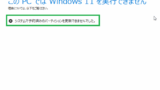
5.【特別コラム】さらなる安定性を求めて:上級者向けTIPS
5.1. OSの安定性を損なう「やってはいけない」カスタマイズ
- ユーザーフォルダの場所の移動: `C:\Users\` 以下にあるフォルダを別のドライブに移動すると、大型アップデート時にプロファイル移行に失敗するリスクがあります。
- Cドライブの過度な分割: OSドライブを細かく分割すると、アップデート時の空き容量不足や、システムイメージの管理が複雑になる原因となります。
- 不要な環境変数の変更: 目的が不明なままシステムの環境変数を変更すると、OSやアプリの動作、アップデートの内部スクリプトに悪影響を及ぼす可能性があります。
5.2. クリーンインストール時のディスク環境最適化
OSの安定性を長期的に確保する上で、ディスクのパーティション構成は非常に重要です。特にOSをクリーンインストールする際は、将来のトラブルを未然に防ぐ絶好の機会となります。
システム領域の推奨容量での手動設定
Windowsのインストーラーが自動で作成するシステム領域(EFIやWinRE)は、後方互換性などの理由から、Microsoft自身の推奨容量よりも小さく作成されてしまうことがあります。これが将来のアップデート失敗の温床となります。
OSをクリーンインストールする際、ディスクのパーティションを手動で設定し、以下の推奨容量で作成することで、この問題を根本的に解消できます。
- EFIシステムパーティション (ESP): 260MB 以上
- Microsoft予約パーティション (MSR): 16MB
- Windows回復環境 (WinRE): 1GB 以上
【注意】既存環境でのパーティション拡張について
すでにOSがインストールされている環境で、これらのシステム領域を拡張することも不可能ではありません。しかし、サードパーティ製のパーティション管理ツールや、Windows標準のコマンド(diskpart)を利用した操作は非常に高度な知識を要し、手順を誤るとOSが起動しなくなる深刻なリスクを伴います。実施する場合は、必ず完全なバックアップを取得した上で、自己責任で行ってください。
5.3. 過去の教訓:特定のトラブルと予防策
- ストレージコントローラーの安定化(フリーズ対策): アップデート後に原因不明のフリーズが頻発する場合、伝統的なレジストリ修正や「標準 SATA AHCI コントローラー」ドライバーの更新が有効な場合があります。
- システムディスクの接続ポート: 安定性を最優先するなら、OSのシステムディスクは、CPU直結のSATA/M.2ポート(0番や1番)に接続するのが無難です。チップセット経由のポートや、増設カード上のポートは、特殊なドライバーを要するためトラブルのリスクがわずかに高まります。
- 安易なRAID構築を避ける: データ保護が目的なら、RAID 0/5/6など複雑なRAID構成は避けるべきです。OS標準の「記憶域スペース」や、シンプルなバックアップの方が、トラブル発生時のデータ救出が容易です。(※ミラーリングであるRAID 1は比較的安全です)
- RAMディスクの運用:一般的には、極力避けたたほうがよいでしょう。
- KP41病(突然の再起動)の予防: 原因不明の再起動(Kernel-Power 41エラー)は、メモリや電源の品質、そしてドライバーの不整合など、複数の要因が絡みます。日頃から信頼性の高いパーツを選び、ドライバーを最新に保つことが基本的な予防策となります。
5.4. オカルト?と侮れない、安定化のためのPC習慣
ここからは(言ってみれば「オカルト」のように聞こえるかもしれませんが)筆者自身がPCの安定性を維持するために、日頃から留意・実行しているPCの作法を紹介します。「OSを不調にしないための健康管理」と捉えていただけると幸いです。
※ 各項目の三角マークをクリックすると根拠が表示されます。
① 日常の起動・終了に関する作法
OS起動後、2分間は操作を待つ
再起動・シャットダウン・完全シャットダウンを使い分ける
不要な周辺機器は外しておく
② ソフトウェア管理の作法
同様の機能を持つアプリは一つに絞る
無闇なインストール/アンインストールを繰り返さない
高度なツールのアンインストール作法を徹底する
③ 定期的なメンテナンスの作法
週に一度はセーフモードで起動する
月に一度は「信頼性モニター」で健康診断する
月に一度は「Autoruns」で不正な起動項目をチェックする
定期的にシステムファイルとディスクをチェックする
sfc /scannowやDISMコマンドを実行してOSの基本的な健全性を維持し、「CrystalDiskInfo」などのツールでディスクの健康状態(S.M.A.R.T.)を確認することで、物理的な故障の予兆も掴めます。④ 物理環境とハードウェアに関する作法
PC本体は壁のコンセントから直接電源を取る
カスタム電源プランを見直す
最後に蛇足:
WinUp前には、MSのアップデート内容詳細ページや情報提供サイトを見るようにしてください。(本当は私のサイトを見てね!です)
また、基本的には「正式版・プレビュー版を問わず」即時の適用は避けてください。よほど緊急/重篤なセキュリティーアップデートが含まれていない場合は、1週間の延長を選択し「数日様子見をする」習慣を身に付けてほしいと思います。
Q&A
-
Q1:これら全ての対策を、毎月行う必要がありますか?
- A:レベル1の「復元ポイント作成」と「BitLockerキー確認」は、毎月の定例アップデート前に行うことを強く推奨します。レベル2の「システムイメージバックアップ」は、毎月行うのが理想ですが、手間がかかる場合は、年1回の大型アップデート(機能更新プログラム)の前だけでも実施すると、リスクを大幅に減らせます。
-
Q2:おすすめのバックアップソフトはありますか?
- A:Windowsには標準で「Windows バックアップ」や「システムイメージの作成」機能が搭載されています。まずはこれらを試してみるのが良いでしょう。より高機能で高速なバックアップを求める場合は、Acronis、EaseUS、Macrium Reflectといった定評のあるサードパーティ製のソフトウェアを検討するのも一つの手です。
-
Q3:BitLockerを使っていない場合、キーの確認は不要ですか?
- A:基本的には不要です。ただし、お使いのPCが比較的新しい場合、意図せず「デバイスの暗号化」が有効になっていることがあります。「設定」→「プライバシーとセキュリティ」→「デバイスの暗号化」で、一度ご自身のPCの状態を確認しておくことをお勧めします。また、ごく稀にBitLockerを有効にしていないPCでも、アップデート後に回復キーを要求されるという不具合の報告例もありますので、念のため確認しておくとより安心です。
-
Q4:「高速スタートアップ」を無効にすると、PCの起動がすごく遅くなりませんか?
- A:SSDを搭載した最近のPCであれば、体感できるほどの差はほとんどありません。数秒の起動時間短縮というメリットよりも、シャットダウン時に問題を抱え込んでアップデート失敗の原因となるデメリットの方がはるかに大きいため、安定性を重視するなら無効化を強く推奨します。
-
Q5:Cドライブの容量が少ないので、ユーザーフォルダをDドライブに移動したいのですが、本当にお勧めしませんか?
- A:はい、大型アップデート時のトラブル発生率が非常に高いため、お勧めしません。容量を確保したい場合は、「ファイル履歴」機能を活用してドキュメントやピクチャを外部ドライブにバックアップした上で、PC本体からは削除する、あるいはOneDriveの「ファイルオンデマンド」機能で、普段使わないファイルをクラウド上のみに保存するといった方法がより安全です。
-
Q6:Windows Updateで配信されたドライバーが原因で不調になった場合はどうすれば?
- A:まずはデバイスマネージャーから、該当のデバイスを探し「ドライバーを元に戻す」を試してください。それで解決しない場合は、PCメーカーの公式サイトから提供されている、安定して動作していたバージョンのドライバーを手動でインストールし直すのが有効です。
-
Q7:アップデートに失敗します。一番最初に試すべきことは何ですか?
- A:まずはWindowsに標準搭載されている「Windows Update トラブルシューティング ツール」を実行してみてください。「設定」→「システム」→「トラブルシューティング」→「その他のトラブルシューティング ツール」から実行できます。多くの場合、更新キャッシュの破損など、軽微な問題を自動で修復してくれます。
-
Q8:「復元ポイント」と「ファイル履歴」と「システムイメージ」、どれを使えば良いのですか?
- A:それぞれ目的が違います。「復元ポイント」はOSの設定を戻すためのもの、「ファイル履歴」は個人のファイルをバージョン管理するためのもの、そして「システムイメージ」はPC全体を丸ごと復元する最終手段です。理想は、これらすべてを組み合わせて使うことです。
-
Q9:セーフモードでの起動は、具体的に何に効くのですか?
- A:OSを最小限の構成で起動するため、問題の原因が「後から追加したドライバーやソフト」にあるのか、それとも「Windowsの基本システム」にあるのかを切り分けるのに役立ちます。また、セーフモードで起動するだけで、破損したキャッシュがクリアされ、軽微な不具合が自然に解消されることもあります。
-
Q10:この記事で紹介されている対策は、Windows 10でも有効ですか?
- A:はい、この記事で紹介している対策のほとんどは、Windows 10でも同様に有効です。メニューの場所などが若干異なりますが、基本的な考え方や機能(復元ポイント、BitLocker、ファイル履歴など)は共通しています。
記事中の専門用語の解説
- システムイメージバックアップ
- OS、設定、アプリ、個人ファイルなど、システムドライブ全体を一つのファイル(イメージ)として丸ごと保存する、最も強力なバックアップ方法です。PCを完全にバックアップ取得時点の状態に戻せる「タイムマシン」のようなものと考えると分かりやすいです。
- EFIシステムパーティション (ESP)
- PCの電源を入れた後、Windowsを起動させるための基本的なプログラム(起動ローダー)が格納されている、非常に重要な領域です。OSの「エンジンをかけるための鍵穴とスターターモーター」が置かれている場所とイメージしてください。
- BitLocker 回復キー
- ドライブが暗号化されている場合に、パスワードを忘れたり、システムに大きな変更が加わったりした際に、暗号化を解除してデータにアクセスするための「マスターキー」です。通常48桁の数字で構成され、これがないとPC内のデータが永久に失われる可能性があります。
最後に:面倒な「備え」が、未来の「安心」を作る
記事を最後までお読みくださり、本当にありがとうございました。
この記事で紹介した準備作業は、正直に言って少し面倒に感じられるかもしれません。しかし、これらの「備え」は、アップデートによる予期せぬトラブルという「万が一」の事態が発生した際に、あなたの大切なデータと時間を守る、最も確実な保険となります。
本当の安定は「習慣」から生まれます
アップデートのたびに不安な気持ちになるのではなく、「しっかり準備したから大丈夫」と思える安心感こそが、PCを快適に使い続けるための本当の安定です。ぜひ、これらの自衛策をあなたの「習慣」にしてみてください。
具体的な「次のステップ」
- まずはレベル1を試す: 次のアップデートの前に、まずは5分でできる「復元ポイントの作成」から始めてみましょう。
- バックアップ計画を立てる: ご自身のデータの重要度に合わせて、「月に一度は重要データをバックアップする」といった、無理のない計画を立ててみましょう。
- PC環境の棚卸し: 時間のある時に、使っていない古いソフトや不要なメーカー製ユーティリティがないか確認し、整理する習慣をつけましょう。
あなたのその備えが、あなた自身の未来の時間を守るだけでなく、コミュニティー全体の知識となり、同じように悩む誰かの助けになります。もしこの記事が役立ったと感じたら、ぜひSNSなどでシェアしていただけると幸いです。
今回の記事は以上となります。
記事へのご質問やフィードバックについて
記事の内容に関してご不明な点やご質問がありましたら、お気軽にコメント欄にご投稿ください。すべてのご質問に必ずしも回答できるとは限りませんが、可能な限りお答えしたり、今後の記事作成の参考にさせていただきます。
—
この記事中の広告リンクについて
この記事中の広告リンク一覧です。
記事本文中の広告リンク
このブログは、広告収入によって運営されていますが、この記事の本文中に個別の広告リンクは含まれていません。
サイドバーやヘッダー部分などの広告
広告が表示されています。
業者名や商品名など
この記事では明示的にプロモーションとして取り扱っているものはありません。
ただし、過去のプロモーションなどで取り扱った商品名や企業名などがプロモーション目的ではなくとも記載されている場合があります。
過去のプロモーションなどで取り扱った企業名は、できる限りステマ規制に関する表示についてのアフィリエイト等関連業者名一覧の項で記載していますので、お手数ですがそちらでご確認ください。



コメント